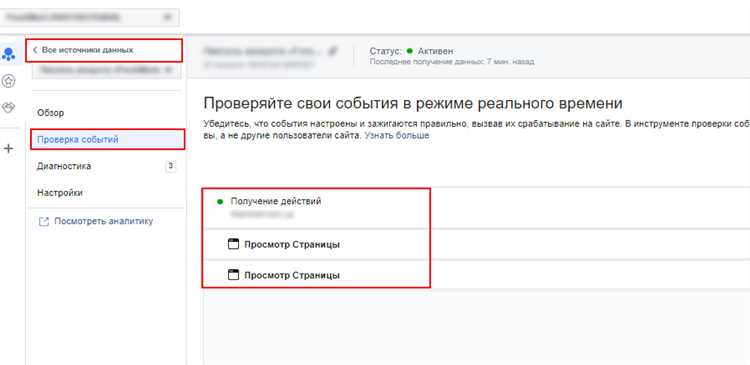
Для эффективной рекламы в социальных сетях необходимо уметь определить, какие действия пользователей привели к конкретной конверсии. Для этого используются так называемые «пиксели» – небольшие коды, которые устанавливаются на сайт и позволяют отслеживать поведение пользователей сразу на нескольких платформах.
В статье рассмотрим, как установить пиксель Facebook и Instagram, чтобы точно определить эффективность ваших рекламных компаний, добыть ценные данные и повысить объемы продаж. Сначала мы разберем, как установить пиксель Facebook, а затем перейдем к пикселям Instagram.
Установка пикселя Facebook начинается с создания специального кода в бизнес-менеджере. После создания кода его нужно разместить на вашем веб-сайте. Это может быть сделано различными способами: ручным внесением кода в HTML или с использованием CMS и плагинов.
Как установить пиксель Facebook и Instagram – отслеживаем целевые действия
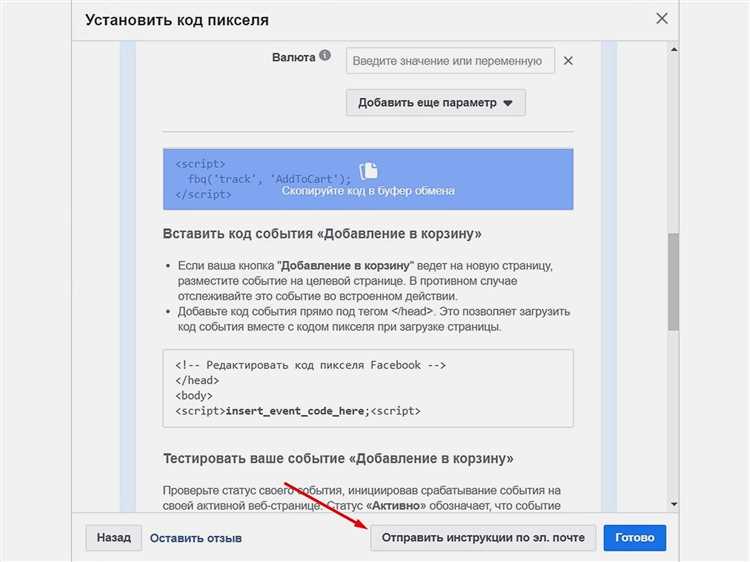
Для установки пикселя Facebook и Instagram необходимо пройти несколько простых шагов. Во-первых, необходимо создать аккаунт в системах Facebook Business Manager и Ads Manager, если он еще не создан. Затем нужно создать пиксель в разделе пикселей Ads Manager и сгенерировать код пикселя.
Установка пикселя на сайт
- Скопируйте сгенерированный код пикселя.
- Вставьте его на каждой странице вашего сайта, перед закрывающим тегом </head>.
- Сохраните изменения и опубликуйте сайт.
Отслеживание целевых действий
После установки пикселя на сайт, можно начать отслеживать различные целевые действия пользователей. Например, можно отслеживать покупки, регистрации, заполнение контактных форм и другие ценные действия. Для этого необходимо настроить стандартные события в разделе «События пикселя» в Ads Manager.
Также стоит упомянуть, что пиксель Facebook и Instagram можно использовать не только для отслеживания действий на вашем сайте, но и для создания пользовательских аудиторий и ретаргетинга. Это поможет вам эффективно настраивать рекламные кампании и достигать лучших результатов в ведении PPC-кампаний.
Подготовка к установке пикселя
Установка пикселя Facebook и Instagram позволяет эффективно отслеживать целевые действия пользователей на вашем сайте. Для начала необходимо выполнить несколько шагов, чтобы подготовиться к установке пикселя.
1. Создание учетной записи Facebook Business Manager
Прежде чем установить пиксель, необходимо создать учетную запись в Facebook Business Manager. Это позволит вам управлять несколькими пикселями, создавать рекламные кампании и отслеживать результаты. После создания учетной записи, добавьте свой бизнес аккаунт Facebook и Instagram.
2. Создание пикселя
Зайдите в режиме редактирования в навигационном меню слева и перейдите в раздел «Ресурсы» и выберите «Пиксели». Нажмите на кнопку «+Добавить данные» и выберите «Пиксель». Заполните необходимую информацию о пикселе и нажмите «Создать пиксель».
3. Установка пикселя на вашем сайте или мобильном приложении
Вам будет предоставлен код пикселя в формате JavaScript. Скопируйте этот код и разместите его на каждой странице вашего сайта перед закрывающим тегом </head>. Если у вас есть мобильное приложение, вам также необходимо установить пиксель с помощью SDK для Android или iOS.
4. Проверка установки пикселя
После установки пикселя рекомендуется проверить его работу. Для этого используйте инструмент «Проба пикселя» в Facebook Business Manager. Введите адрес вашего сайта или мобильного приложения и нажмите «Проверить». Если пиксель установлен правильно, вы увидите результаты проверки.
Создание пикселя на Facebook
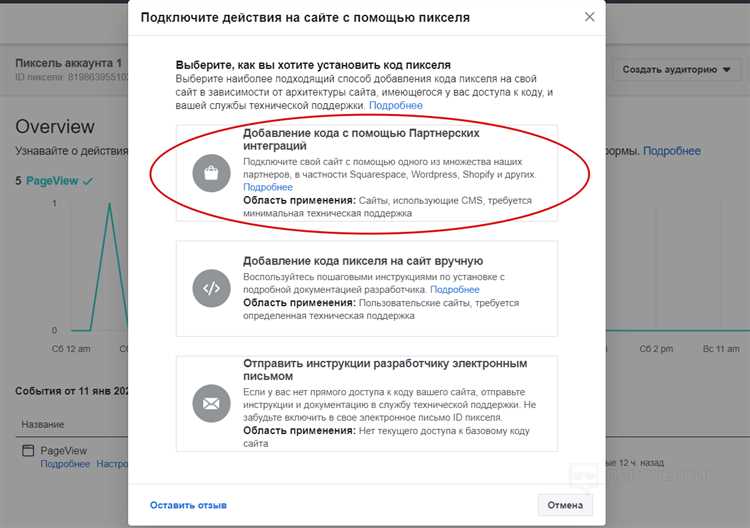
Для начала, вам необходимо войти в свой аккаунт Facebook и перейти во вкладку «События» на странице «Меню бизнеса». Затем нажмите на кнопку «Добавить событие» и выберите опцию «Пиксель Facebook».
После этого вам нужно будет ввести название пикселя и выбрать опцию создания пикселя. Если вы используете платформу CMS, такую как WordPress или Shopify, вы можете выбрать соответствующую опцию. Если у вас нет такой платформы, выберите опцию «Ручная установка пикселя».
После установки пикселя вы сможете отслеживать конкретные события, такие как посещения страницы, просмотр продуктов, добавление в корзину и завершение покупки. Вы также сможете использовать эти данные для создания персонализированных рекламных кампаний на Facebook и Instagram.
Установка пикселя на вашем веб-сайте
Чтобы установить пиксель, вам понадобится доступ к коду вашего веб-сайта. Следуйте этим простым шагам:
-
Создайте пиксель в вашем аккаунте Facebook Business Manager. Перейдите в раздел «События пикселя» и нажмите «Создать пиксель». Введите название пикселя и выберите дополнительные параметры, такие как отслеживание конверсий и целей.
-
Скопируйте код пикселя. После создания пикселя, вы получите уникальный код, который нужно добавить на каждую страницу вашего веб-сайта.
-
Добавьте код пикселя на свой веб-сайт. Перейдите к файлу HTML каждой страницы вашего сайта и найдите раздел <head>. Вставьте скопированный код пикселя между открывающим и закрывающим тегами <head>. Сохраните изменения и обновите ваш сайт.
-
Проверьте установку пикселя. Вернитесь в аккаунт Facebook Business Manager и перейдите в раздел «События пикселя». Выберите свой пиксель и нажмите «Проверить установку». Facebook проверит, правильно ли вы установили пиксель на вашем сайте.
После установки пикселя, вы сможете отслеживать действия ваших посетителей на вашем веб-сайте, такие как просмотр страниц, добавление товаров в корзину и оформление заказа. Эти данные помогут вам оптимизировать рекламные кампании и достичь большей эффективности ваших рекламных затрат.
Отслеживание целевых действий на веб-сайте
Пиксель Facebook и Instagram — это небольшой код, который вы размещаете на своем веб-сайте. Пиксель собирает информацию о посетителях вашего сайта и позволяет отслеживать различные действия, такие как просмотр страницы, добавление товара в корзину или совершение покупки.
Чтобы установить пиксель, вам необходимо сделать следующее:
- Создать аккаунт на Facebook Business Manager и подключить свою страницу и рекламный аккаунт.
- Перейти во вкладку «Events Manager» и нажать на кнопку «Добавить пиксель».
- Скопировать код пикселя, который Facebook предоставит вам.
- Вставить код пикселя на каждую страницу вашего веб-сайта, между тегами <head> и </head>.
- Настроить события пикселя, чтобы отслеживать интересующие вас действия. Например, вы можете отслеживать просмотр страницы, совершение покупки или подписку на рассылку.
После установки пикселя на вашем веб-сайте, вы сможете видеть данные о целевых действиях в своей рекламной панели Facebook и Instagram. Это позволит вам анализировать эффективность ваших рекламных кампаний и оптимизировать их для достижения лучших результатов.
Создание пикселя на Instagram
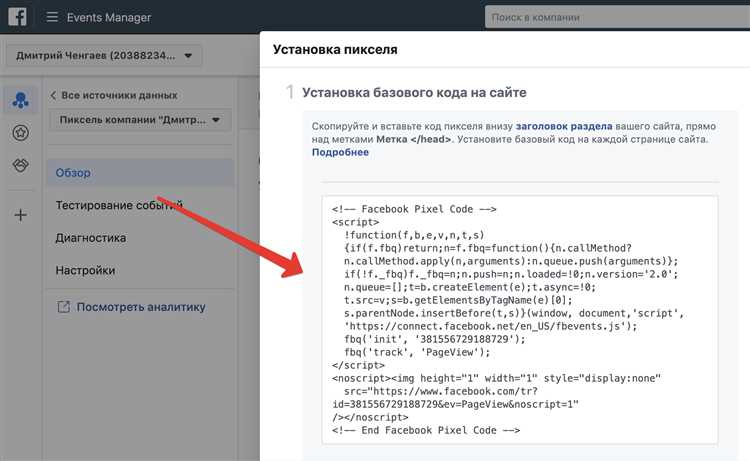
Чтобы создать пиксель на Instagram, вам необходимо выполнить следующие шаги:
- Войти в свою учетную запись на Instagram и перейти в раздел «Настройки».
- Выберите «Бизнес-настройки» и нажмите на «Пиксель» в разделе «Инструменты».
- Нажмите на кнопку «Создать пиксель» и введите название пикселя.
- Выберите «Создать» и скопируйте сгенерированный пиксельный код.
- Вставьте пиксельный код на все страницы вашего сайта, где вы хотите отслеживать действия пользователей.
После вставки пиксельного кода на ваш сайт, пиксель на Instagram будет начинать собирать данные о действиях пользователей, связанных с вашей рекламной кампанией. Вы сможете отслеживать, например, просмотры страниц, добавление в корзину или совершение покупок.
Установка пикселя на вашем профиле Instagram
Шаг 1: Создайте пиксель в разделе «События» в вашем аккаунте Facebook. Перейдите в раздел «Настройки пикселя» и выберите «События». Нажмите на кнопку «Создать новое событие» и дайте ему название, например, «Instagram Pixel».
Шаг 2: В скрипте пикселя найдите и скопируйте его код. Это будет выглядеть примерно так: <script>!function(f,b,e,v,n,t,s){if(f.fbq)return;n=f.fbq=function(){n.callMethod?
Шаг 3: Войдите в свой аккаунт Instagram и перейдите в раздел «Настройки». Прокрутите вниз до раздела «Пиксель Facebook» и нажмите «Добавить пиксель». Вставьте скопированный код пикселя в соответствующее поле и нажмите «Готово».
Поздравляем! Вы успешно установили пиксель на вашем профиле Instagram. Теперь вы сможете отслеживать целевые действия вашего аудитории и оптимизировать рекламные кампании для достижения наилучших результатов.
Проверка и отладка пикселя
После установки пикселя Facebook и Instagram на свой сайт важно проверить его работоспособность и правильность отслеживаемых событий. Это поможет убедиться, что пиксель корректно собирает данные и передает информацию о целевых действиях.
Для проверки и отладки пикселя можно использовать различные инструменты и методы:
- Пиксель помощника событий Facebook – это расширение для браузера Google Chrome, которое позволяет отслеживать и анализировать события, связанные с пикселем. Оно позволяет просматривать данные о событиях, загружать тестовые события, проверять правильность установки пикселя и многое другое.
- Тестовые события и отображение – можно использовать специальные тестовые события, чтобы проверить, как пиксель реагирует на определенные действия пользователей. Также можно отображать события на конкретной странице сайта, чтобы убедиться, что пиксель правильно собирает данные.
- Тестовые плагины для браузера – существуют различные плагины для браузера, которые помогают в тестировании и отладке кода пикселей. Например, плагин Facebook Pixel Helper проверяет наличие пикселя на странице и отображает информацию о нем.
Важно проверять и отлаживать пиксель перед запуском рекламной кампании, чтобы быть уверенным в правильном сборе данных и отслеживании целевых действий. Это поможет достичь более точной аналитики и оптимизации рекламных кампаний.
